win7不更新的风险?win7不更新有什么风险?
自2020年1月14日起,微软宣布正式停止对win7系统的支持,因此win7系统将不会安全修复和更新。继续使用win7系统将大大增加病毒和恶意软件攻击的风险。边肖建议更新win10系统。今天,边肖带来了一个免费的升级教程。我们来看看。

win7不更新的风险及更新步骤
美国微软公司14日刚宣告Windows 7系统停止更新,官方停止技术支持、软件更新和安全问题的修复,国内最大的网络安全企业360公司15日就披露,一场复合利用IE浏览器和火狐浏览器两个漏洞的攻击风暴悄然突袭,这意味着国内多达六成、仍在使用Windows 7系统的电脑用户无法从微软官方获得支持,将直面各类利用漏洞等威胁进行的攻击。

据统计,直至2019年10月底,国内Windows 7系统的市场份额占比仍有近六成。微软放弃Windows 7系统更新,且未联合安全厂商继续支持安全防护,这意味着庞大的用户失去了微软官方的所有支持,包括软件更新、补丁修复和防火墙保障,将直面各类利用漏洞等威胁进行的攻击。由此可能带来的后果已经有过先例:2017年5月,WindowsXP系统停服3年后,利用Windows系统SMB漏洞席卷全球的WannaCry勒索病毒,横扫150个国家政府、学校、医院、金融、航班等各领域,让世界坠入勒索漩涡。2019年5月,WannaCry爆发两年之后,堪比“永恒之蓝”的Bluekeep高危远程漏洞,再次让全球400万台主机暴露在漏洞暴风眼下。

普通用户如何应对?
毫无疑问,如果windows系统一旦出现新的安全漏洞,用户将不可避免地遭受攻击,个人、企业和相关机构都会受到影响。
普通用户目前需要做的就是建议把系统更新为Win10,及时更新杀毒软件,平时上网安装的软件最好都去官网下载使用,关闭高风险端口。这样会更好地保护系统不被人利用漏洞侵入。对于企业和机构用户而言,目前微软公司还会提供安全更新,但在未来有可能也会遇到停更,用户的风险也增加了。

win7更新的步骤
下载链接
第一种方法
1. 在Windows 7上下载Media Creation Tool并启动它。
2.接受Microsoft的许可条款。
3.选择“立即升级此PC”。不要执行全新安装。
4.单击安装,然后等待该工具处理您的选择。
5.重新启动几次后,您将进入Windows 10,并且可以从“设置”>“更新和安全性”>“ Windows激活”来验证激活状态。
第二种方法
1、点击win7系统主菜单,然后打开控制面板。
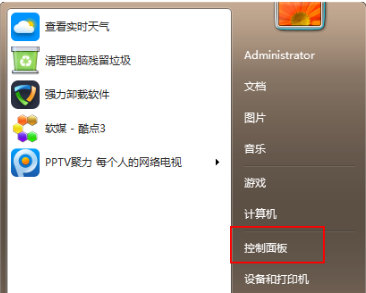
2、在控制面板界面找到“系统和安全”的选项,双击进入
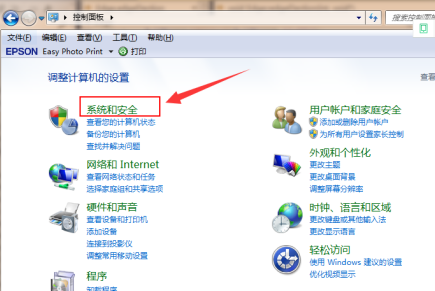
3、在系统安全列表中找到Windows Update,单击 检查更新
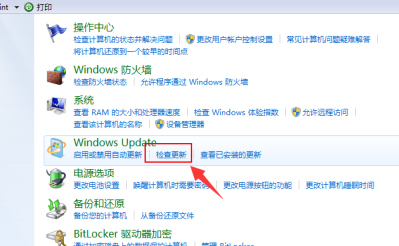
4、接着会看到有可用的升级提示,我们单击“安装”

5、整个更新过程需要通过联网下载更新包,请注意联网。最后会安装好win10系统
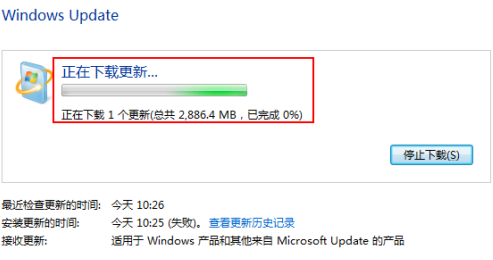
以上就是本站为您带来的win7不更新的风险及更新步骤,希望可以解决掉您的困惑。
热门教程
Win11安卓子系统安装失败
2系统之家装机大师怎么怎么用?系统之家装机大师一键重装教程
3Windows11打印机驱动怎么安装?Windows11打印机驱动安装方法分享
4Win11电脑任务栏图标重叠怎么办?任务栏图标重叠图文教程
5Win11安卓子系统运行超详细教程!
6Win11激活必须联网且登录账号?安装完可退出账号
7Win11字体大小怎么调节?Win11调节字体大小教程
8更新Windows11进度条不动怎么办?更新Windows11进度条不动解决方法
9Win7旗舰版蓝屏代码0x000000f4是怎么回事?
10Win10如何强制删除流氓软件?Win10电脑流氓软件怎么彻底清除?
装机必备 更多+
重装教程
大家都在看
电脑教程专题 更多+
